Améliorer un enregistrement audio avec Audacity
Ce logiciel libre m’a longtemps rebutée par sa complexité. Le premier tutoriel qui m’ait aidée fut celui que Jean-Louis Frucot a pris le temps d’écrire et d’enregistrer avec raconte-moi le premier mai 2011 : ce logiciel possède en effet une fonctionnalité qui permet d’améliorer la qualité de chaque enregistrement audio… avec audacity comme nous l’avons déjà évoqué dans un précédent article de ce blog. 
Les deux outils de base dont Jean-Louis préconise l’utilisation sont la possibilité d’augmenter le son et celle de réduire le bruit de fond : ces deux outils sont accessibles dans l’onglet Effets.
Le logiciel Audacity se lance soit directement, soit depuis Raconte-moi : dans ce cas, une fenêtre affiche l’adresse à laquelle le son modifié va s’enregistrer dans un dossier temporaire. Il est conseillé au début de recopier cette adresse…
Le fichier son d’origine s’affiche. Les manipulations sont exactement les mêmes qu’il s’agisse d’un .mp3 ou d’un fichier en .ogg.
1) Effets/Amplification : un réglage automatique est proposé pour augmenter le volume, il suffit de valider.
Il est également possible de travailler le volume plus finement, en ne sélectionnant qu’une ou plusieurs sections.
2) Effets / Réduction du bruit : Il faut d’abord sélectionner à la main une plage de silence « relatif » puis l’appliquer à tout l’enregistrement avec la commande Crtl+A et valider.
Comme précédemment, il est possible de ne traiter qu’une partie de l’enregistrement.
3) Enregistrer : C’est à mon avis la partie la plus délicate et la plus complexe :
- Choisir la commande Fichier / EXPORTER et non enregistrer
- Dans le cas où il s’agit d’un fichier de « Raconte-moi », retrouver l’emplacement dont l’adresse a été signalée au début, dans un répertoire temporaire
- Sélectionner le fichier son en .ogg concerné, cliquer sur Enregistrer : un message d’alerte s’affiche
- Valider la fenêtre des métadonnées ; le remplacement prend plus ou moins de temps.
- Fichier / Quitter : Une nouvelle fenêtre vous propose d’enregistrer les modifications. Il faut refuser et cliquer sur Non.
- Vérifier. Vous deviendrez vite accro à ce nettoyage qui prend certes du temps mais permet d’améliorer de façon significative la qualité des produits proposés à l’écoute.
Si vous avez besoin de voir le déroulement et d’entendre une voix pour vous accompagner, rendez-vous sur l’enregistrement signalé au début de l’article.
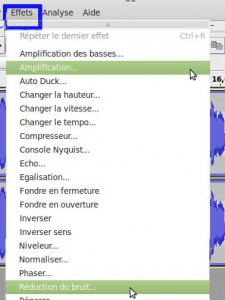

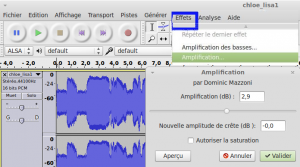


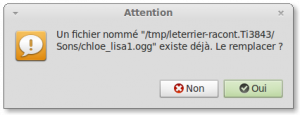
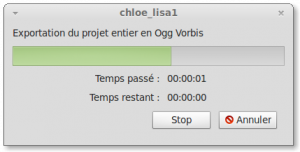
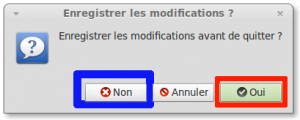
Pingback: Améliorer un enregistrement audio avec Audacity | Planet-éducalibre
Bonjour,
Audacity est disponible depuis les dépôts Debian stable, mais pas les logiciels libres d’Abulédu. Y a-t-il un travail qui est effectué (ou sera effectué) avec la communauté Debian pour rendre vos outils plus facilement installables sur Debian (et ses dérivées) ?
Bonjour
Je transmets à nos développeurs (liste abuledu dev).
Annie
Merci beaucoup ! 🙂
Bonjour,
Je n’ai pas trouvé dans les archives de la liste dev de janvier 2015.
Quel est l’objet de la discussion, svp ?
Je commence à utiliser audacity, tes conseils me seront d’une importance capital.
Bonjour existe il en application sur iPhone ? Merci
Non, désolée.
Tes conseils me seront utiles. J’utilise Audacity pour les passages de vidéos où je dois parler derrière des images mais je ne savais pas comment améliorer la qualité mais grâce à toi je sais comment faire!
Merci beaucoup, j’ajoute l’importance d’utiliser l’Effet Compresseur (pour un enregistrement voix a titre indicatif, on peut le régler le Seuil sur -20dB, Niveau de bruit -40dB, Ratio à 3:1, l’Attaque à 0,10 sec et laisser le temps de relachement initial), puis Normaliser selon les parametres suggérés pr le plugin et enfin une Egalisation (toujours indicatif sur une base de fichier voix, faites confiance a vos oreilles 😉 en augmentant les 200Hz, baissant les 600Hz, les fréquences canard, augmenter les 200 et 300Hz)… Ensuite, une Amplification et une réduction de bruit basée sur le profil de bruit que vous jugez le meilleur ! Tout ça avec l’habitude vous prendra qq minutes par piste ! Bonne créa les ami-e-s !
Bonjour j’ai une question ,j’ai enregistré une session depuis mes platine , en écoutant mon enregistrement il y a un moment ou j’ai du touyhcer le gain sans faire exprès et cela fait une montée de volume assez désagréable . Y a t’il moyen de lisser le gain pour qu’il y est le même volume sur la session ?
Je vous remercie pour votre réponse